word文檔批量處理大師怎么進行格式處理
時間:2022-08-25 09:59:59作者:極光下載站人氣:37
word文檔批量處理大師一款可以幫助小伙伴們批量處理word文檔的軟件,我們可以在該軟件中將word文檔進行替換文字、圖像等,也可以將word替換成新的words文檔,并且在該頁面中可以將word文檔調整文檔格式,為word文檔進行段落排版,而這種操作都是可以批量處理的,在該軟件中我們可以對word文檔進行格式處理,如果你想要設置整篇文檔或者文檔中的某一個段落進行設置也是可以的,根據自己的選擇進行設置,并且在設置的過程中可以給字體添加顏色、設置字體間距、行距等,那么怎么對word文檔進行格式處理呢,現在我們大家一起來看看具體操作吧。
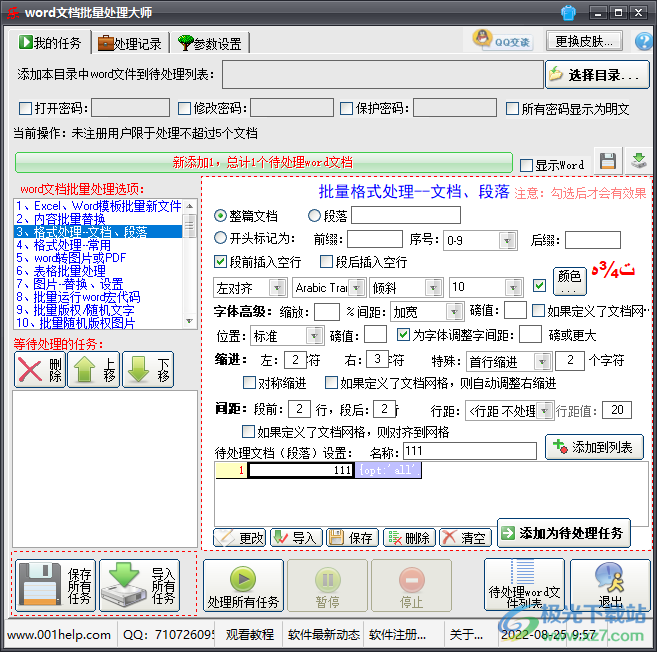
方法步驟

大小:33.2 MB版本:v9.0.8 官方版環境:WinXP, Win7, Win8, Win10, WinAll
- 進入下載
1.首先在頁面中點擊下方的【添加word文件】,然后將word文件添加進來,這是選擇添加單個word文件的方法。
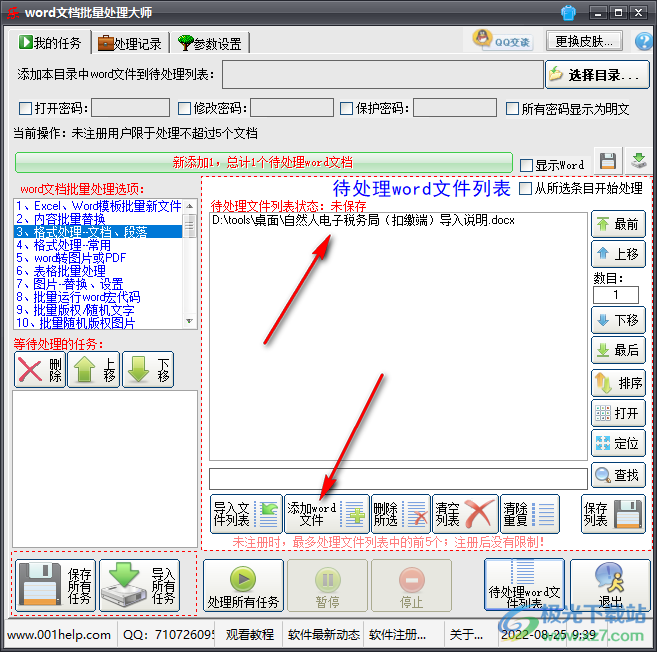
2.然后在頁面右側點擊【格式處理-文檔、段落】,如圖所示。
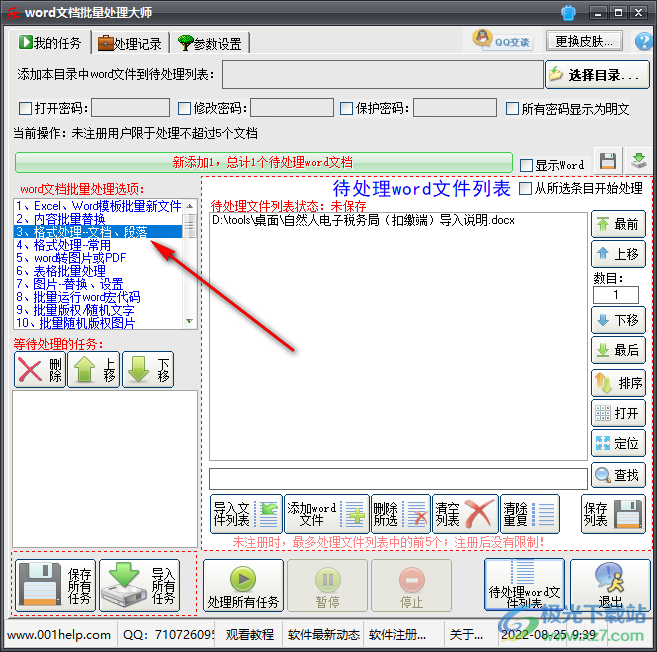
3.選擇好之后,就可以看到頁面上出現一個可以設置word文檔的一些相關設置。
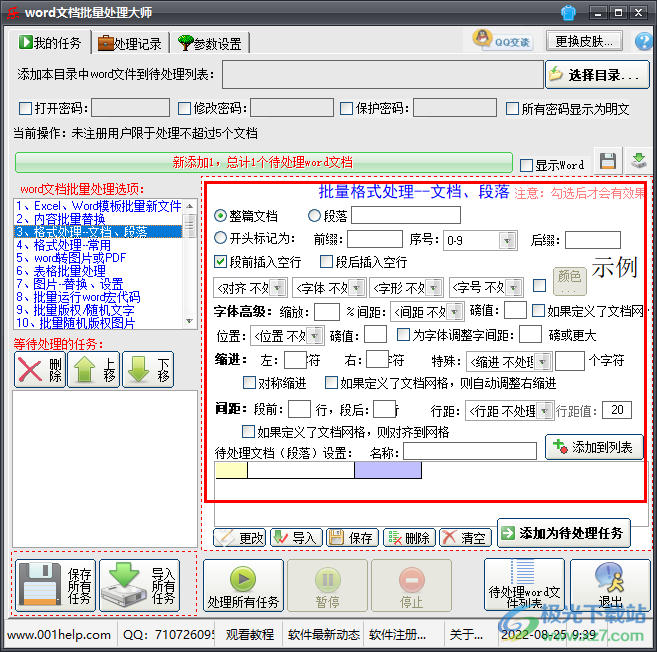
4.然后根據自己的需要是否給整篇文檔設置還是選擇一個段落進行設置,然后可以設置【對齊方式】【字體】等。
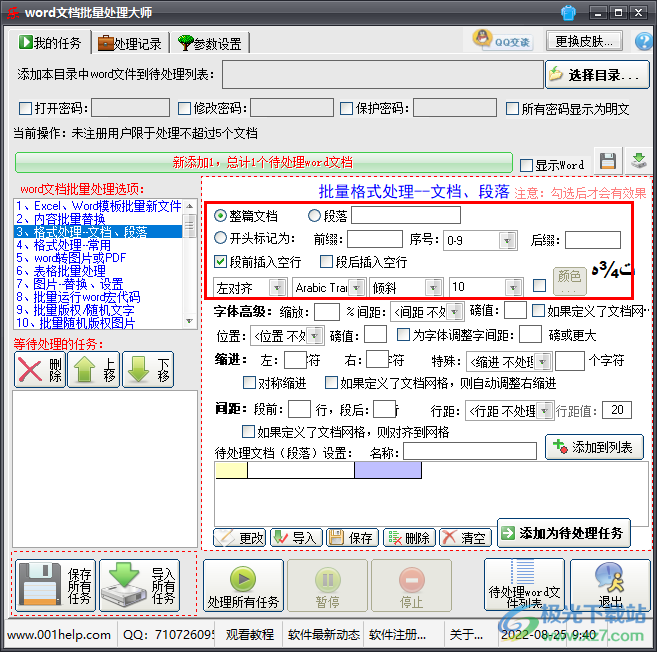
5.點擊勾選【顏色】按鈕,在彈出來的顏色選項中選擇自己需要的顏色即可。
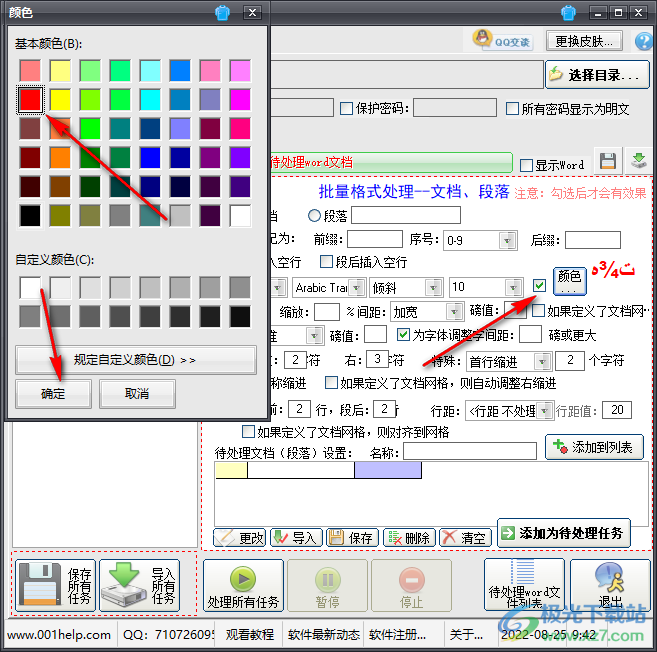
6.然后根據自己的需要給文檔設置【字體高級】【縮進】【間距】等。
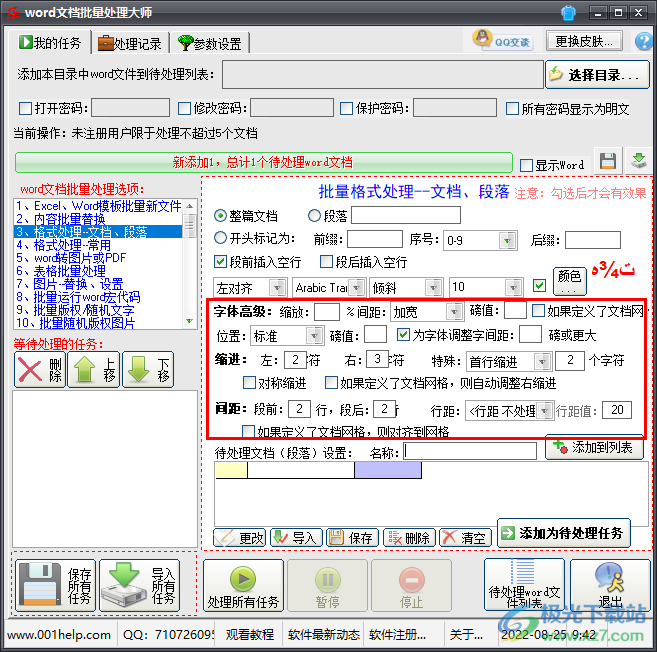
7.隨后在【名稱】那里設置一個名稱,然后點擊后方的【添加到列表】,最后點擊【保存】。
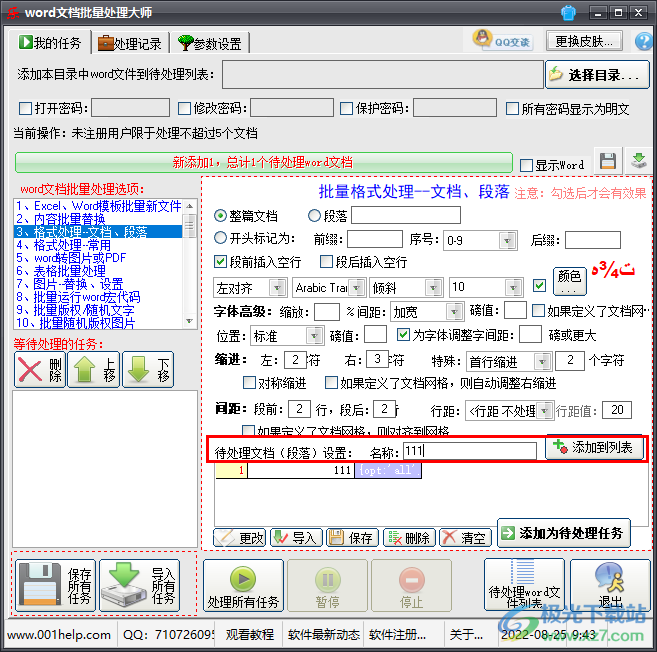
8.在彈出來的窗口中可以選擇保存的位置和保存的文件的名稱。
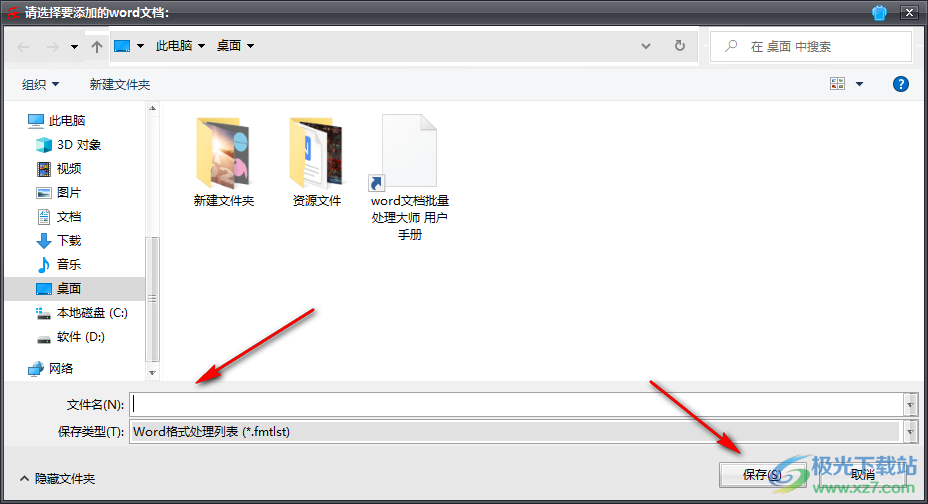
該軟件在使用過程中可以有的小伙伴會摸不著頭腦,不知道將文檔添加進來之后該怎么處理,上方是有關于格式處理的相關操作,可以看看,然后具體操作一下。
相關推薦
相關下載
熱門閱覽
- 1百度網盤分享密碼暴力破解方法,怎么破解百度網盤加密鏈接
- 2keyshot6破解安裝步驟-keyshot6破解安裝教程
- 3apktool手機版使用教程-apktool使用方法
- 4mac版steam怎么設置中文 steam mac版設置中文教程
- 5抖音推薦怎么設置頁面?抖音推薦界面重新設置教程
- 6電腦怎么開啟VT 如何開啟VT的詳細教程!
- 7掌上英雄聯盟怎么注銷賬號?掌上英雄聯盟怎么退出登錄
- 8rar文件怎么打開?如何打開rar格式文件
- 9掌上wegame怎么查別人戰績?掌上wegame怎么看別人英雄聯盟戰績
- 10qq郵箱格式怎么寫?qq郵箱格式是什么樣的以及注冊英文郵箱的方法
- 11怎么安裝會聲會影x7?會聲會影x7安裝教程
- 12Word文檔中輕松實現兩行對齊?word文檔兩行文字怎么對齊?
網友評論